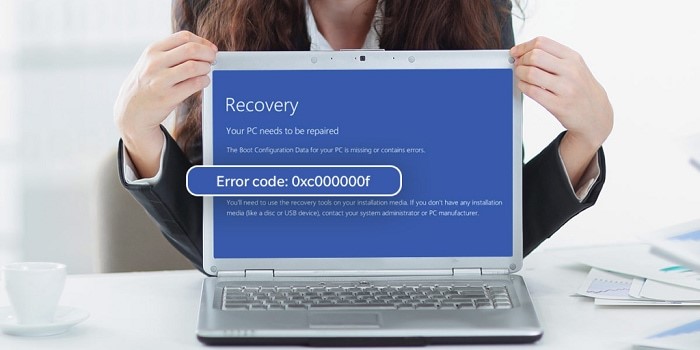
روش رفع ارور xc00000f0 ویندوز؛ حل این مشکل رایج در کمترین زمان
ارور xc00000f0 یکی از خطاهای جدی در سیستم عامل ویندوز است که بسیاری از کاربران را در سراسر جهان درگیر خود کرده است. ممکن است تا به حال برای شما هم اتفاق افتاده است که در زمان راهاندازی سیستم خود به ارور xc00000f0 برخورد کرده باشید. در واقع زمانی که سیستم عامل شما نتواند دادههای پیکربندی بوت را پردازش کند، این ارور پیش میآید و کاربران ویندوز اصطلاحا با صفحه آبی مرگ مواجه میشوند. این اتفاق آزاردهنده برای کاربران ویندوز 7، 8، 10 و 11 بوجود میآید. روش رفع ارور xc00000f0 در هر کدام از این سیستم عاملها نیز با یکدیگر تفاوتهایی دارد.
چه دلایلی برای نمایش ارور xc00000f0 وجود دارد
در واقع میتوان اینطور گفت چنانچه یک فایل خراب و یا یک درایو آسیبدیده داشته باشیم و یا زمانی که سیستم درگیر یک بدافزار و یا ویروس شده باشد، پیغام ارور xc00000f0 بر روی صفحه نمایش ظاهر میشود. البته از دیگر عوامل موثر در نمایش این خطا میتوانیم به وجود سیم اتصال معیوب و از جا دررفته نیز اشاره کنیم. زیرا چنین کابلهایی در برقراری ارتباط سیستم و تواناییهای آن در دسترسی به فایلهای مهم مداخله و ایجاد اشکال میکنند.
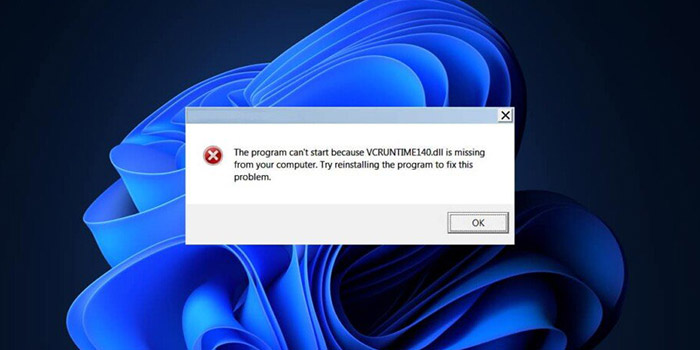
روش رفع ارور xc00000f0 در سیستم عامل ویندوز 7
یکی از روشهای رفع ارور xc00000f0 در ویندوز 7، فورس شات دان دستگاه است. فورس شات دان در واقع یک مرحله قویتر از ریاسترات است که برای محصولات مایکروسافت سرفیس کارایی دارد. زمانی که ریاستارت و یا خاموش کردن معمولی پاسخگو نباشد و این باگ را برطرف نکند، از این آپشن استفاده میکنیم. در محصولاتی مانند سرفیس پرو، سرفیس لپتاپ، سرفیس بوک 2 و سرفیس گو برای فورس شات دان باید دکمه پاور را به مدت زمان 20 ثانیه نگه دارید تا لوگوی ویندوز شروع به چشمک زدن کند. لازم به ذکر است که این روش برای سایر مدلهای سرفیس، متفاوت است.
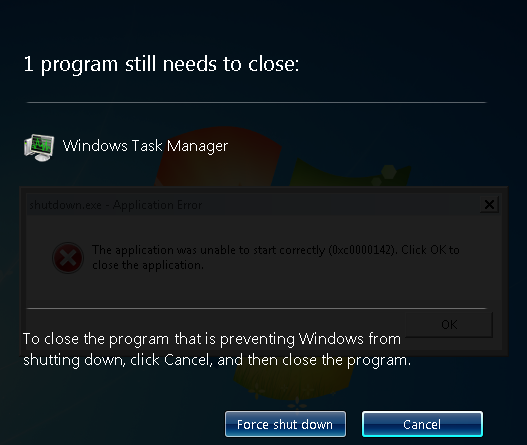
چگونگی رفع ارور xc00000f0 در ویندوز 8
روی گزینه عیبیابی کلیک کنید. سپس گزینه تنظیمات پیشرفته یا همان Advanced options را انتخاب کنید. به سراغ گزینه Command Prompt بروید. سپس در ادامه این دستورات را یعنی bootrec /scanos، bootrec /rebuildbcd، bootrec /fixmbr، bootrec /fixboot تایپ کنید و بعد از هر خط دستور Enter را فشار بدهید. سپس کامپیوتر را ریاستارت کنید. اگر این مشکل همچنان برای شما ادامه داشت، میتوانید از روش دوم استفاده کنید.
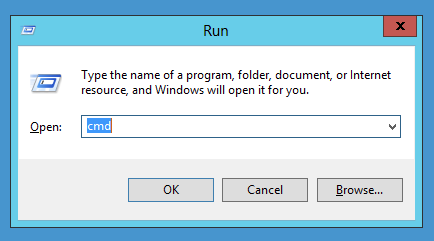
روش دوم برای حل مشکل xc00000f00؛ تعمیر خودکار با DVD یا USB قابل بوت ویندوز 8
برای انجام تعمیرات در این زمینه باید مراحل زیر را دنبال کنید. ابتدا دی وی دی یا یو اس بی نصب را وارد کرده و سپس سیستم عامل ویندوز 8 را از آن بوت کنید. در صفحه تنظیم ویندوز، گزینه زبان برای نصب، سپس فرمت زمان و در نهایت هم صفحه کلید ورودی را انتخاب کرده و بر روی گزینه next کلیک کنید. در مرحله بعد بر روی گزینه Repair your computer کلیک کرده و گزینه Troubleshoot را انتخاب کنید. بر روی گزینه Advanced کلیک کرده و گزینه Automatic Repair را انتخاب نمایید.
رفع ارور xc00000f0 در ویندوز 10
ارور xc00000f0 تقریبا برای تمام کاربران ویندوز 10 حداقل یک بار پیش آمده است. این اروز زمانی رخ میدهد که شما قصد بروزرسانی ویندوز 10 را داشته باشید. یکی از روشها برای رفع ارور xc00000f0این است که از سرویس عیبیاب ویندوز خود استفاده کنید. برای این کار باید وارد قسمت windows troubleshooter بشوید و در قسمت windows update که فایلهای شما بررسی میشود میتوانید بفهمید که چرا این ارور برای شما نمایش داده میشود. یکی از مشکلاتی که باعث میشود ارور xc00000f0 نمایش داده شود و شما نتوانید ویندوز 10 خود را آپدیت کنید، عدم وجود فضای کافی در سیستم است زیرا به طور معمول آپدیتهای ویندوز 10 حجم زیادی را نیاز دارند.
روش نصب USB یا DVD برای رفع مشکل xc00000f0 در ویندوز 10
ابتدا درایو USB یا DVD ویندوز 10 را وارد کنید. سپس سیستم را مجددا راهاندازی کنید. زمانی که پیغام Press any key to boot بر روی صفحه ظاهر شد، کلید ENTER را فشار دهید. زمانی که تصویر زیر را مشاهده کردید، بر روی گزینه Repair your Computer کلیک کنید و یا اینکه میتوانید کلید R را فشار دهید.
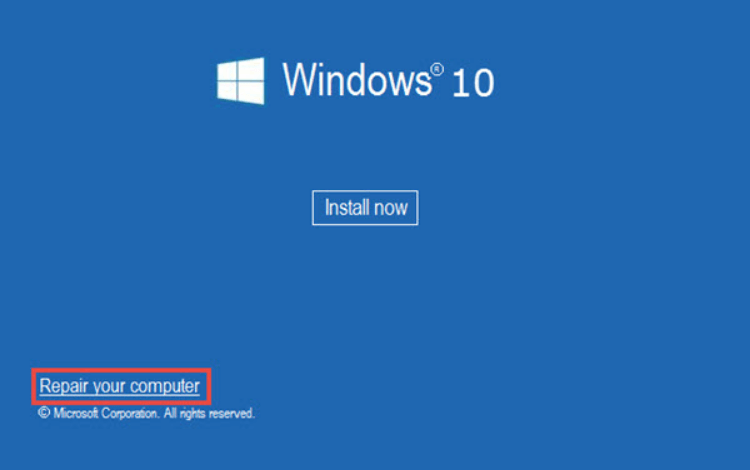
گزینه Troubleshoot را پیدا کنید و سپس بر روی گزینه Command Prompt کلیک کنید. زمانی که صفحه Command برای شما ظاهر شد، باید دستور bootrec /FixMbr را تایپ کنید. بعد از هر دستور باید کلید Enter را فشار دهید تا به سراغ مرحله بعدی بروید. بعد از اتمام این مراحل، Exit را در صفحه Command تایپ کرده و سپس اینتر را بزنید. یادتان باشد که درایو دی وی دی یا یو اس بی ویندوز را بعد از پایان کار از سیستم خارج کنید.
روش رفع ارور xc00000f0 برای مواقعی که دیسک نصب ویندوز 10 در دسترس نیست
ابتدا سیستم خود را ریاستارت کنید. بلافاصله بعد از مشاهده اولین صفحه، کلیدهای ترکیبی shift و f8 را به صورت همزمان فشار دهید. گزینه Troubleshoot را در بخش Choose an option انتخاب کنید. زمانی که صفحه command ظاهر شد، دستور bootrec /FixMbr را تایپ کنید. در نهایت هم کلید Enter را باید فشار دهید.
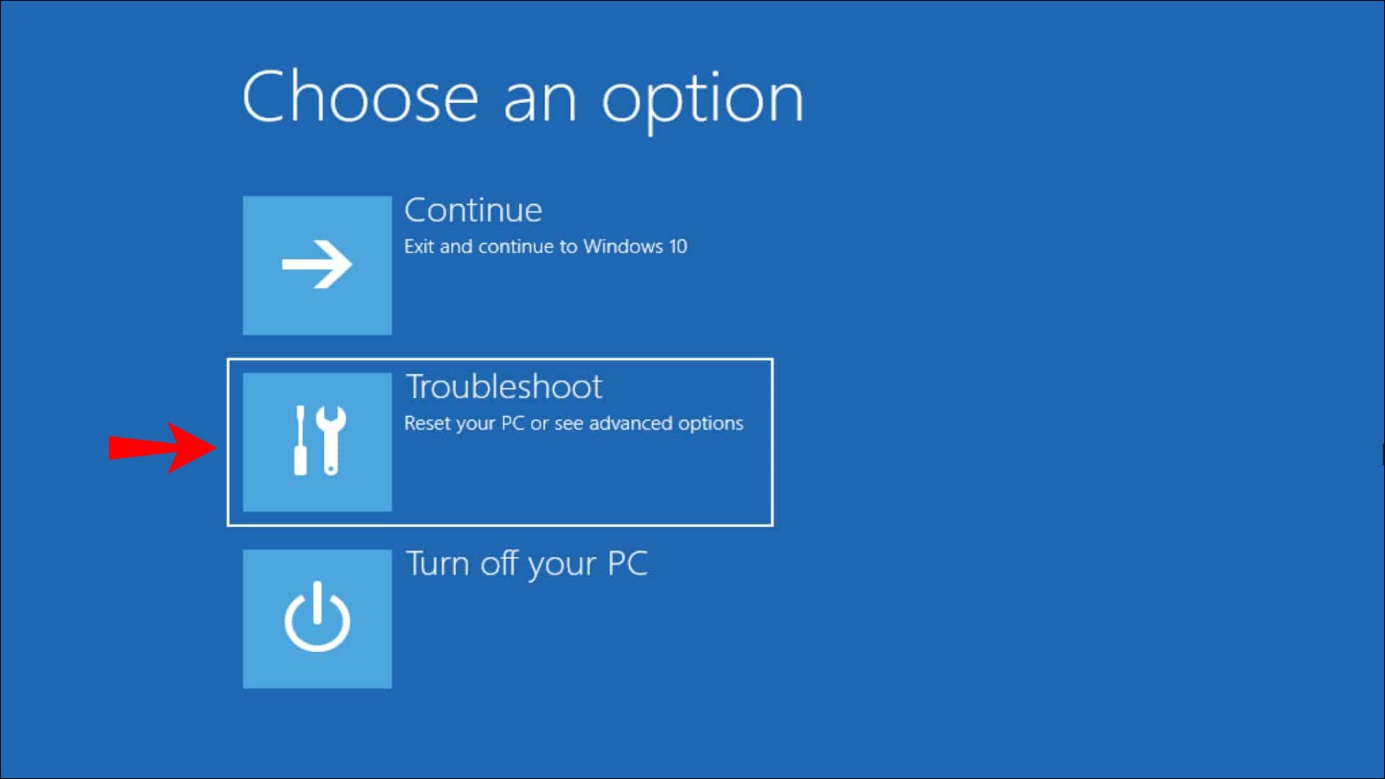
رفع ارور xc00000f0 برای ویندوز 11
برای راهاندازی Startup Repairبه بخش تنظیمات بروید. صفحهای با این مشخصات برای شما ظاهر میشود. در این قسمت در سمت چپ صفحه گزینهای به نام سیستم را میبینید. بر روی آن کلیک کنید. با کلیک بر روی این گزینه، پنجرهای برای شما نمایش داده میشود. در این مرحله بر روی گزینه Recovery کلیک کنید. سپس بر روی گزینه Advance Startup رفته و بر روی گزینه Restart now کلیک کنید.
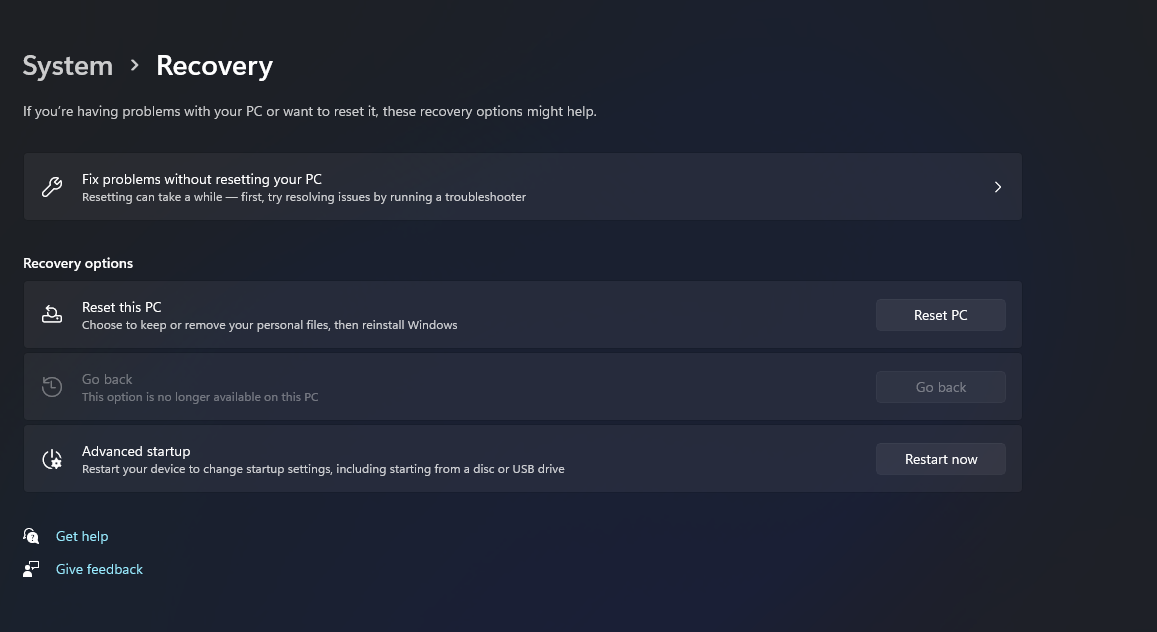
راهکارهایی مشترک برای رفع ارور در این سیستم عاملها
معمولا به همراه این ارور چند ترفند عملی برای تعمیر ویندوز و یا راهاندازی مجدد آن بر روی صفحه نمایش ظاهر میشود. البته در صورتی که سیستم شما هنگ کرده باشد، این راهکار قابل استفاده نیست و شما نمیتوانید از هیچ کدام از پیشنهادهای ارائه شده از سوی سیستم استفاده کنید. ریاستارت کردن سیستم نیز یک روش برای رفع ارور xc00000f00 است.
در این حالت تنها کاری که باید انجام دهید این است که دکمه پاور را برای 10 ثانیه فشار داده و سپس نگه دارید. بعد از آنکه سیستم خاموش شد، بهتر است چند ثانیه صبر کنید و سپس مجددا دکمه پاور را بزنید تا سیستم شما روشن شود. این راهکار بسیار آسان است و به طور معمول ایرادات موقتی و باگها را برطرف میکند. اگر بعد از انجام این راهحل، متوجه شدید که سیستم شما به درستی کار میکند، بهتر است سیستم عامل خود را بهروزسانی کنید تا آن دسته از فایلهایی که آسیب دیدهاند، اصلاح شوند.

روش رفع ارور xc00000f0 ویندوز؛ راهحلی که ریشه در سیستم بوت دارد
در صورتی که هیچکدام از راهکارهایی که درباره آن صحبت کردیم، کمکی به رفع مشکل ارور xc00000f نکرد و یا اینکه منوی Advanced Startup Options برای شما غیرفعال شده بود، باید با پشتیبانی کارخانه سازنده دستگاه خود تماس برقرار کنید. چنانچه گارانتی دستگاه شما همچنان اعتبار داشته باشد، میتوانید از شرکت بخواهید که در برطرف کردن این مشکل رایج به شما کمک کند. این ارور در بیشتر موارد ارتباط مستقیمی با بوت ویندوز عامل شما دارد.


ثبت یک نظر
آدرس ایمیل شما منتشر نخواهد شد. فیلدهای الزامی مشخص شده اند *
ورود / ثبت نام با حساب گوگل